Voici la liste des raccourcis clavier :
| ctrl + C | ouvre la panneau de config | shift + P | pause | |
| ctrl + S | sauvegarde la playlist | shift + R | << | |
| ctrl + L | charge la playlist | shift + 1 | start | |
| ctrl + E | efface la playlist | shift + 2 | hook | |
| ctrl + F1 | minimise la fenêtre | shift + 3 | cue 1 | |
| ctrl + P | change le répertoire courant | shift + 4 | cue 2 | |
| ctrl + H | montre Hook recorder | |||
| ctrl + V | montre la télécommande virtuelle | P | Podium | |
| ctrl + R | reset de session | B | Logo | |
| ctrl + X | affiche page stats | R | Réponse | |
| ctrl + M | mélange la playlist | E | changement vue | |
| ctrl + Z | tri la playlist A-Z | X | mode « discret » | |
| ctrl + K | efface les doublons | D | DJ talkover | |
| ctrl + U | Scanne les sous-dossiers | |||
| ctrl + 1 (pavé num) | place le titre sélectionné en 1 | |||
| ctrl + 0 (pavé num) | supprime le titre sélectionné | shift + X | retour au mode blindtest | |
| ctrl + – (pavé num) | remonte le titre sélectionné | shift + A | ABCD mode | |
| ctrl + + (pavé num) | descend le titre sélectionné | shift + Q | QUIZZ mode | |
| shift + V | VOTE mode | |||
| F1 à F10 | joue les jingles 1 à 10 | shift + C | CHRONO mode | |
| shift + F1 à F10 | joue les jingles 11 à 20 | shift + L | THE LIST mode | |
| F11 | stop | shift + F | Option NOPLP | |
| F12 | montre les 2 lignes de boutons | shift + D | Mode DJ | |
| shift + M | affiche/ferme mode discothèque | |||
| BLIND TEST MODE | QCM MODE | QUIZ MODE | VOTE MODE | CHRONO | HIT LIST | |
| N | Chanson suivante (next) | |||||
| L | Bloque buzzer (lock) | |||||
| U | Débloque buzzer (unlock) | |||||
| F | Mauvaise réponse (false) | False (Rush) | Chanson suivante | |||
| G | Bonne réponse (good) | Good (Rush) | Bonne réponse | |||
| S | Start | Start | Start | Start | Start | |
| 1 | Réponse A | Stop | Stop | |||
| 2 | Réponse B | |||||
| 3 | Réponse C | |||||
| 4 | Réponse D | |||||
| J | Audio mode | Audio mode | ||||
| Q | Voir question | |||||
| A | Voir réponses | |||||
| C | Voir bonne réponse | |||||
| v | Rang | Rang | Moyenne / Votes | |||
| T (shift + T) | Temps + | Temps + | Temps + | Temps + | Temps + | |
| + (pavé num) | Score + (bonne réponse) | Score + | Score + | |||
| – (pavé num) | Score – (mauvaise rép.) | Score – | Score – | |||
| ? | Random mode (pour la musique & pour les questions quiz) | |||||
| En mode Discothèque | |||
| shift + S | accès zone saisie recherche | ||
| ENTER | lance recherche | shift + ENTER | efface recherche |
| + (pavé num) | ajoute titre sélectionné à la playlist | 1 (pavé num) | ajoute titre sélectionné à la playlist en 1er |
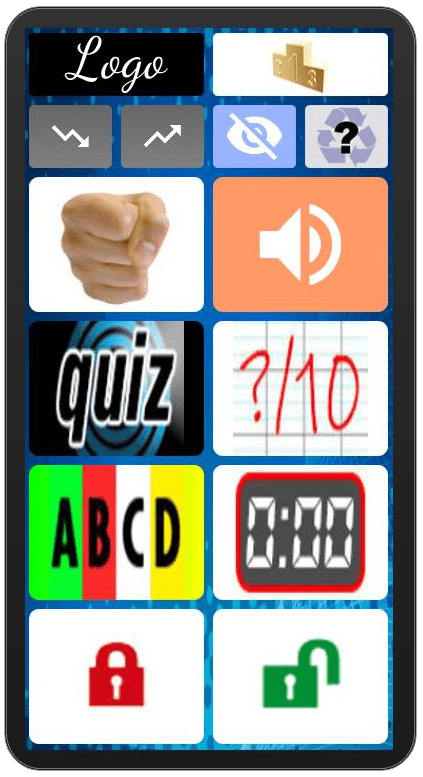
Menu principal
Il est aussi possible de piloter iZiMiX avec un smartphone iOS ou Android grâce à l’application TOUCHPORTAL que vous devrez télécharger sur votre PC (version gratuite) et sur votre smartphone (l’appli de base est gratuite mais l’UPGRADE PRO est requis ici : 12.99$). Lancez les 2 en veillant à ce que votre PC et votre smartphone soient tous les 2 connectés au même réseau Wifi ! Donnez le focus à iZiMiX et c’est parti !
Globalement, c’est assez simple à mettre en place si vous suivez les conseils de TouchPortal !
Nous vous proposons une interface de base pour votre smartphone mais sachez que l’intérêt de TouchPortal est de vous permettre de créer votre propre interface !!! Génial, non ?
Téléchargez ici nos 6 pages à importer dans TouchPortal
Attention, nous ne faisons pas de SAV sur cette solution.

Page blindtest
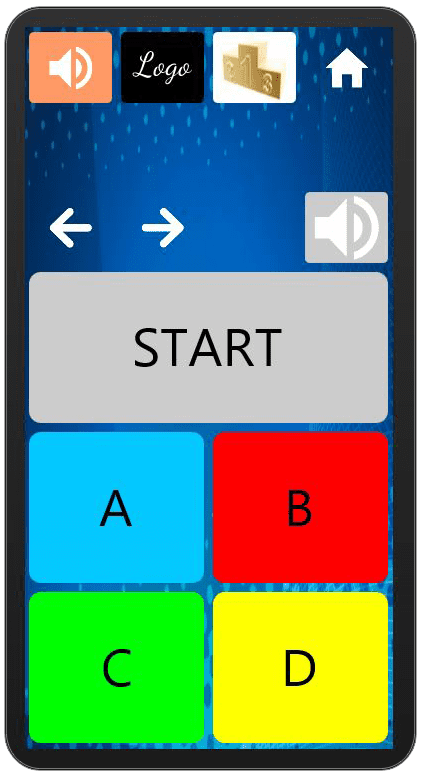
Page QCM

Page quiz
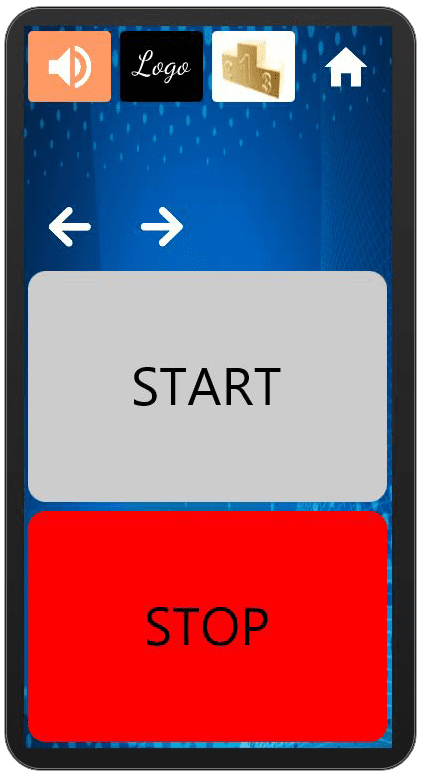
Page vote / chrono
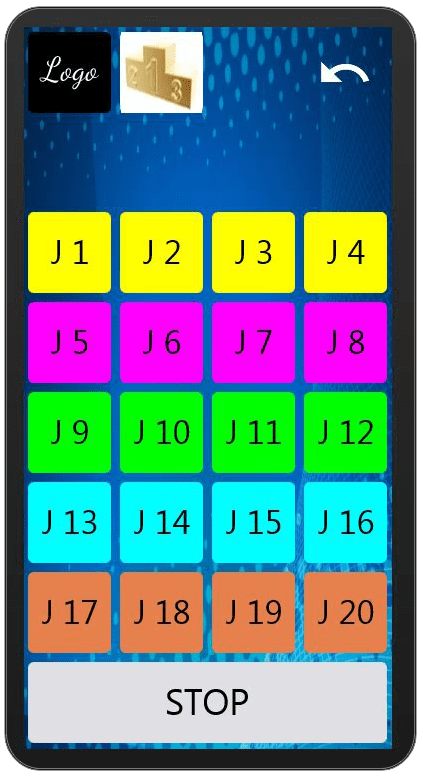
Page jingles
